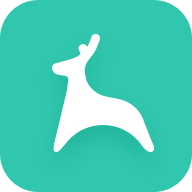如何操作使用百度小度WiFi
百度小度Wifi作为一款便携式USB路由器,旨在为用户提供便捷的跨终端联网体验。无论是希望在家中实现免费WiFi覆盖,还是在出差、旅行途中需要移动网络连接,小度Wifi都能提供有效的解决方案。下面,我们将详细介绍百度小度Wifi的安装和使用方法,帮助用户轻松上手。

一、准备工作
在开始使用小度Wifi之前,请确保您已经具备以下条件:

一台能够正常运行的电脑(支持Windows XP、Vista、7/8操作系统)。

一个百度小度Wifi硬件设备。
稳定的网络连接(如果是首次设置,建议使用有线网络连接电脑)。
二、安装驱动程序
1. 下载驱动程序:
访问小度Wifi的官方网站,找到“安装驱动”的页面。
点击下载按钮,将驱动程序下载到您的电脑中。通常会弹出一个下载框,确保选择正确的保存位置。
2. 安装驱动程序:
打开下载好的驱动程序文件,通常是一个压缩包或安装程序。
点击“一键安装”按钮,按照提示完成驱动程序的安装。
安装过程中,可能会提示您连接小度Wifi硬件设备到电脑的USB接口。请确保在此时将小度Wifi插入电脑的USB插槽中。
三、创建和管理无线网络
1. 创建WiFi网络:
驱动程序安装完成后,小度Wifi会自动创建一个WiFi网络。
您可以在电脑右下角的任务栏中找到小度Wifi的图标。
点击图标后,会弹出一个窗口显示WiFi网络的名称和密码。
2. 修改WiFi名称和密码:
如果您希望更改WiFi网络的名称和密码,可以点击窗口中的“修改”按钮。
在弹出的修改界面中,输入您希望使用的新的WiFi名称和密码。
点击“确定”或“保存”按钮,应用更改。
3. 管理连接设备:
小度Wifi允许您管理连接到网络的设备。
在小度Wifi的管理界面中,您可以查看当前连接的设备列表。
对于不需要的设备,您可以选择断开连接或将其加入黑名单。
四、连接设备到WiFi网络
1. 电脑连接:
如果您的电脑没有自动连接到小度Wifi创建的WiFi网络,您可以在电脑的无线网络设置中找到该网络并手动连接。
输入正确的WiFi密码后,点击“连接”按钮。
2. 手机和平板连接:
打开手机或平板的WiFi设置。
在可用的网络列表中找到小度Wifi创建的WiFi名称。
点击网络名称后,输入密码进行连接。
3. 其他设备连接:
对于其他支持WiFi的设备(如智能电视、游戏机等),您同样可以在其WiFi设置中找到并连接到小度Wifi创建的网络。
五、高级功能和使用技巧
1. 切换到无线网卡模式:
小度Wifi不仅可以用作路由器,还可以切换为无线网卡模式。
在电脑右下角的小度Wifi图标上点击鼠标右键,选择“切换到无线网卡模式”。
此时,小度Wifi将变成一个无线网卡,可以接收其他无线路由器或热点释放的无线网络信号来进行上网。
2. 隔空传物功能:
小度Wifi支持隔空传物功能,允许您轻松地将电脑上的文件传送到手机或其他移动设备。
在小度Wifi的管理界面中,找到“隔空传物”功能。
按照提示选择您要传送的文件和目标设备,点击“发送”按钮即可。
3. 影音共享功能:
通过小度Wifi,您可以在手机上观看电脑上的视频内容。
在小度Wifi的管理界面中启用影音共享功能。
在手机上打开支持该功能的视频播放应用,选择从小度Wifi共享的视频进行观看。
六、常见问题及解决办法
1. 无法找到小度Wifi网络:
确保小度Wifi已经正确插入电脑的USB接口,并且驱动程序已经成功安装。
检查电脑的无线网络开关是否打开,以及是否禁用了小度Wifi的网络适配器。
尝试重启电脑和小度Wifi设备,重新扫描可用的无线网络。
2. 连接失败或频繁掉线:
检查WiFi密码是否正确输入。
确保小度Wifi与连接设备之间的距离不要太远,避免信号衰减。
尝试将小度Wifi插入电脑的不同USB接口,以排除接口问题。
更新电脑的无线网卡驱动程序和小度Wifi的固件版本。
3. 网络速度慢:
检查您的网络连接是否稳定,以及是否有其他设备正在占用大量带宽。
尝试更改小度Wifi的信道设置,以减少与其他无线网络的干扰。
确保小度Wifi附近没有电磁干扰源,如微波炉、无线电话等。
七、总结
百度小度Wifi以其便携性、易用性和多功能性赢得了广大用户的喜爱。通过简单的安装和设置步骤,用户可以轻松创建和管理自己的WiFi网络,享受便捷的跨终端联网体验。无论是家庭使用还是出差旅行,小度Wifi都能为用户提供稳定、快速的无线网络连接。希望本文的介绍能帮助您更好地了解和使用百度小度Wifi,享受更加智能、便捷的数字生活。
- 上一篇: 高德地图AR实景导航如何使用方法?
- 下一篇: 鳄鱼流泪,是悲伤还是另有隐情?
游戏攻略帮助你
更多+-
04/22
-
04/22
-
04/22
-
04/22
-
04/22